Spotify 데스크톱 앱에서 친구 활동을 보는 방법은 무엇입니까?
친구가 스포티파이에서 하는 활동이 궁금하지 않으신가요? 볼 수 있는 방법이 있나요? Spotify에서 친구 활동을 보는 방법? Spotify 계정에 친구가 많고 친구가 가장 자주 듣는 노래가 궁금하다면 이러한 질문이 있을 수 있습니다. 많은 사람들에게 이것은 그들이 가장 친구가 무엇인지 알기 위해 약간의 영감을 얻는 방법이기도 합니다. 또한 Spotify의 친구로서 이미 가지고 있는 재생 목록의 유형과 종류를 개선하는 데 도움이 되도록 친구가 어떤 노래를 듣는지 알고 있는 것이 좋습니다.
이 기사에서는 Spotify에서 친구 활동을 보는 방법과 번거로움을 피하면서 듣고 싶은 모든 노래를 친구들과 공유할 수 있는 사랑스러운 방법을 알려드리겠습니다. 그리고 낭비할 시간. 따라서 이러한 새로운 방법을 발견하고 싶다면 토론을 시작해 보겠습니다.
컨텐츠 가이드 1부. Spotify에서 친구 활동을 활성화하는 방법은 무엇입니까?2부. Spotify에서 친구 활동을 보는 방법은 무엇입니까?3부. 보너스: 친구의 Spotify 재생 목록을 무료로 다운로드하세요Spotify의 친구 활동에 대한 FAQ모든 것을 요약하려면
1부. Spotify에서 친구 활동을 활성화하는 방법은 무엇입니까?
Spotify에서 친구 활동을 보는 방법은 무엇입니까? 단계에 대해 이야기하기 전에 이 방법은 데스크톱 버전의 Spotify를 사용하는 경우에만 가능하다는 점을 기억해야 합니다. 친구나 팔로워가 무엇을 플레이하는지 확인하기 전에 친구 활동 기능을 켜야 합니다. 해야 할 일은 다음과 같습니다.
- 데스크톱에서 Spotify 앱을 엽니다.
- 상단의 프로필 사진을 클릭하고 '설정'을 선택하세요.
- "디스플레이" 옵션이 보일 때까지 아래로 스크롤하세요.
- "디스플레이"에서 "친구가 무엇을 플레이하고 있는지 확인"을 켜서 친구 활동을 활성화하세요.
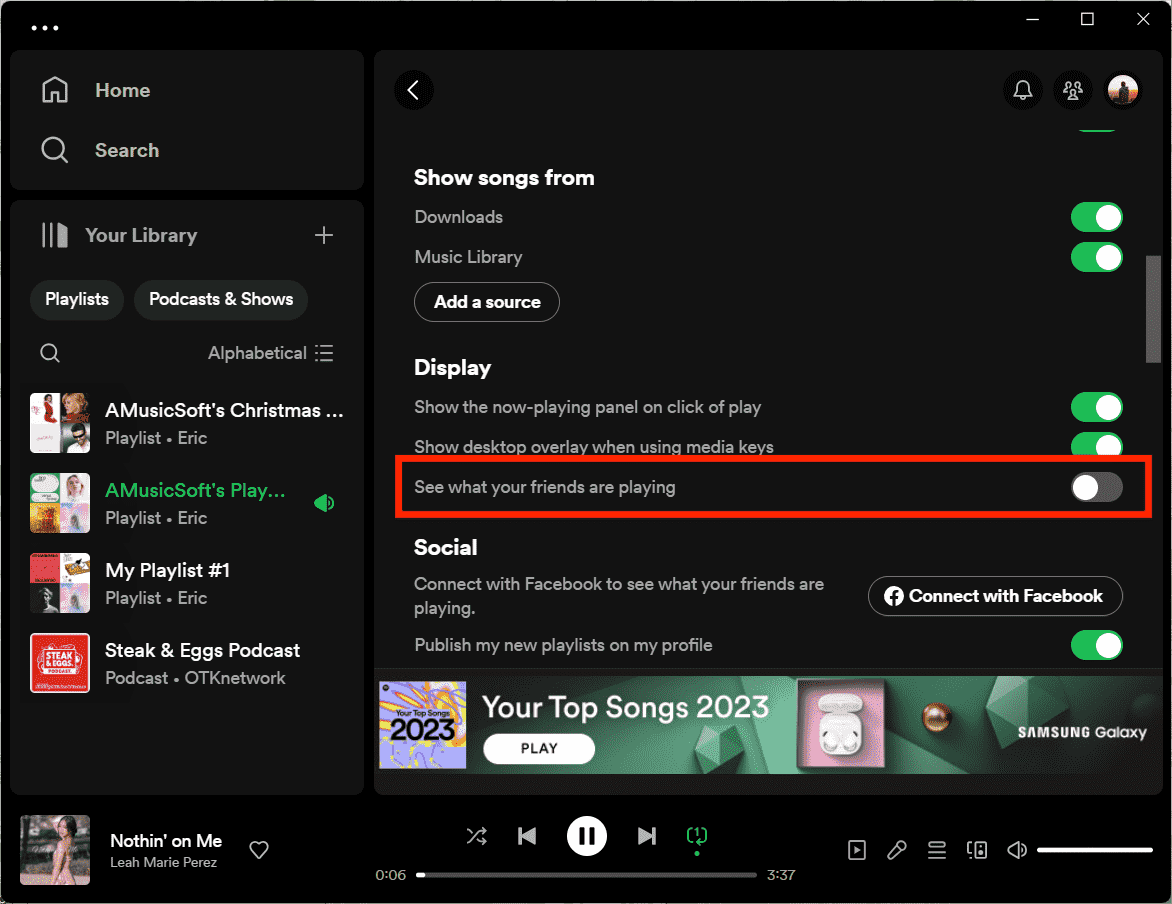
데스크탑에서 "친구가 무엇을 재생하고 있는지 확인"을 끄면 Spotify에서 귀하의 청취 활동이 숨겨지고 친구들이 귀하가 Spotify에서 무엇을 듣고 있는지 볼 수 있는 기능이 비활성화됩니다. 모바일 앱에서도 프로필 사진 > 설정 및 개인 정보 보호 > 개인 정보 보호 및 소셜(iOS)/소셜(Android) > 청취 활동 끄기를 통해 이 기능을 끌 수 있습니다.
관련 주제 : 개인 세션 Spotify 보다 개인적인 청취 경험을 만들기 위해.
2부. Spotify에서 친구 활동을 보는 방법은 무엇입니까?
Spotify 데스크탑에서 친구 활동을 보는 방법은 무엇입니까? 이제 친구 활동 패널을 활성화하면 데스크톱 앱 오른쪽에 표시됩니다. Spotify에서 팔로우하는 모든 친구들이 듣는 음악을 확인할 수 있는 곳입니다. 일반적으로 다음에 Spotify를 열면 앱의 친구 활동 사이드바가 기본적으로 활성화됩니다. 창 크기가 너무 작으면 숨겨질 수 있습니다.
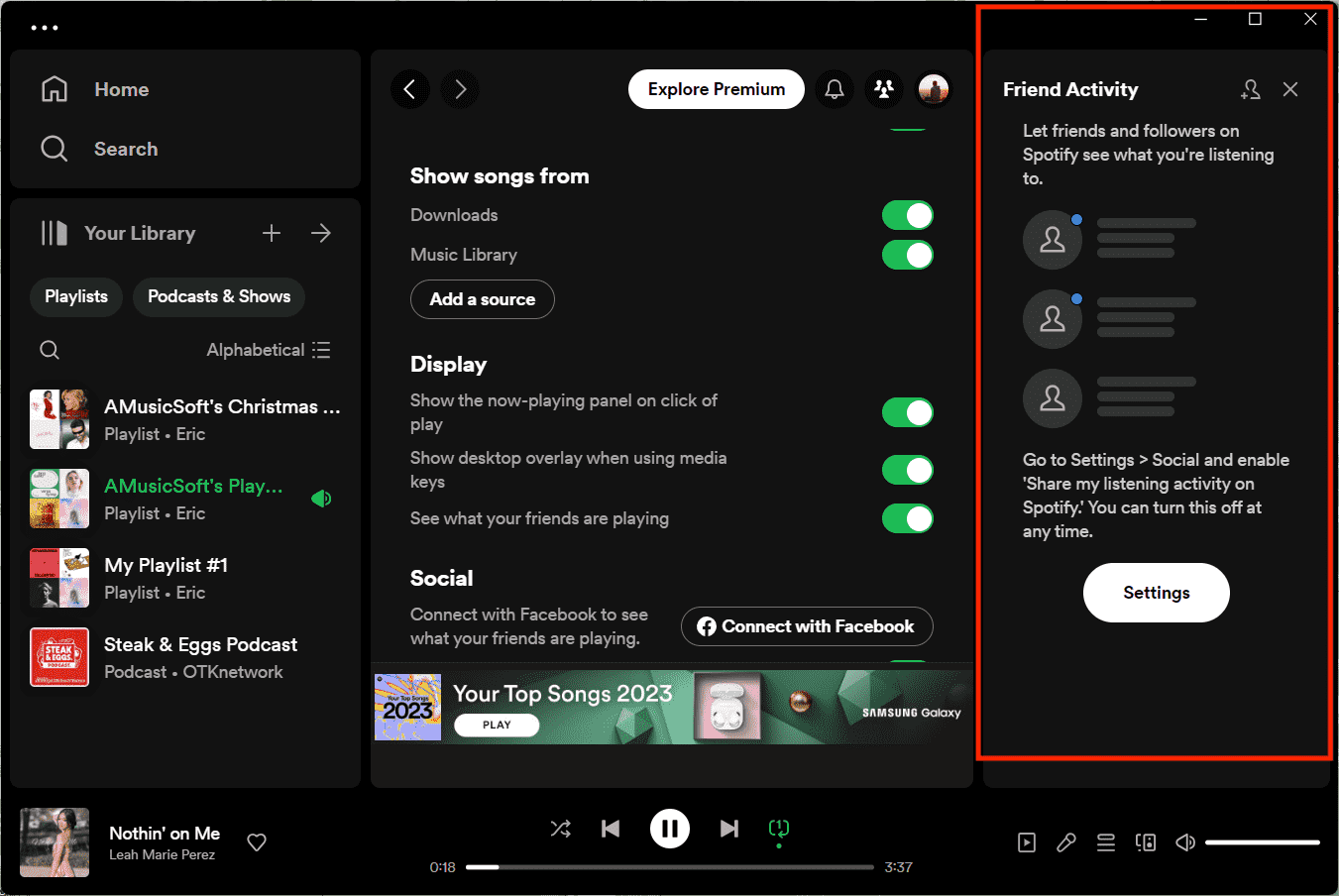
3부. 보너스: 친구의 Spotify 재생 목록을 무료로 다운로드하세요
친구의 활동과 좋아요를 볼 수 있는 Spotify의 기능을 통해 Spotify에서 친구 활동을 보는 방법을 아는 것은 꽤 좋습니다. 선별된 재생목록을 다운로드하려면 다음을 수행하는 것이 좋습니다. 스포티 파이 프리미엄 사용자이지만 그렇지 않다면 어떻게 될까요? 덕분에 AMusicSoft Spotify Music Converter을 사용하면 Spotify 노래를 로컬 파일 폴더에 직접 다운로드하고 Premium 없이 오프라인으로 들을 수 있습니다.
AMusicSoft Spotify Music Converter 전문 변환기이며 변환 과정과 함께 노래의 DRM이 제거됩니다. 이는 사랑하는 노래를 개인적인 용도로만 사용한다는 점을 고려하여 친구나 가족과 사랑하는 노래를 공유하는 데 제한이 없다는 것을 의미합니다. 당신은 할 수있다 Spotify 노래를 MP3로 변환 이 프리웨어를 사용하여 파일을 다운로드할 수 있습니다. MP4, AAC, WAV, FLAC을 포함한 추가 파일 형식으로 내보낼 수도 있습니다. 따라서 Spotify 음악 파일을 스트리밍을 위해 모든 기기로 전송하는 것이 아주 간편합니다. 이 프로그램은 다른 프로그램에 비해 5배 빠른 변환 속도를 자랑하는 가장 빠른 변환 도구 중 하나입니다. AMusicSoft를 사용하여 Spotify에서 콘텐츠를 다운로드할 때 Spotify Music Converter, ID3 태그가 유지됩니다.
이 AMusicSoft 도구를 사용하면 Spotify 프리미엄 버전에 등록하지 않아도 좋아하는 플레이리스트를 공유하고 다운로드할 수 있어 비용을 절감할 수 있습니다! "무료 다운로드" 버튼을 클릭하기만 하면 Windows 또는 Mac 컴퓨터에 이 강력한 소프트웨어를 다운로드하여 설치할 수 있습니다.
프리미엄없는 Spotify Music 다운로드
1 단계 : 선택한 모든 Spotify 노래를 변환에 추가합니다. 노래 링크를 복사하여 변환기에 붙여넣으면 됩니다. 아니면 노래를 AMusicSoft로 끌어다 놓기만 하면 됩니다.

2 단계 : 출력으로 원하는 형식을 선택하십시오. 형식이 설정되면 이제 변환된 모든 파일을 저장할 폴더를 만들어야 합니다. 폴더에 포함된 가장 일반적인 폴더 이름을 지정하거나 필요할 때마다 해당 폴더를 쉽게 찾을 수 있도록 개인 기본 설정을 사용할 수도 있습니다.

3 단계 : 그런 다음 마지막 단계는 변환 버튼을 탭하는 것입니다. 몇 분 후에 AMusicSoft에 표시된 변환 프로세스 상태를 볼 수 있습니다. Spotify Music Converter인터페이스.

Spotify의 친구 활동에 대한 FAQ
Q1: Spotify 친구 활동에 팟캐스트가 표시되나요?
아니요, 아직 친구 활동에서는 팟캐스트를 볼 수 없습니다.
Q2: Spotify에서 친구 활동을 볼 수 없는 이유는 무엇입니까?
친구 활동과 데스크톱을 켰지만 데이터가 없다면 친구가 자신의 활동을 게시하는 설정을 활성화하지 않았기 때문입니다. 친구 활동이 여전히 표시되지 않으면 팔로우하세요. Spotify 친구 활동이 작동하지 않는 것에 대한 최선의 수정 이 문제를 해결하십시오.
Q3: 내 친구들이 특정 장치에서 무엇을 듣고 있는지 확인할 수 있나요?
아니요, Spotify의 친구 활동 기능은 장치별 정보를 제공하지 않습니다. 노래와 아티스트만 표시됩니다.
모든 것을 요약하려면
당신과 같은 분위기와 취향의 음악을 즐기는 친구들이 많다는 것은 즐거운 일입니다. 위에서 공유한 모든 방법과 방법으로 Spotify에서 친구 활동을 보는 방법을 진정으로 배웠기를 바랍니다. 그리고 정말 사랑하는 사람과 많은 노래를 공유하고 싶다면 AMusicSoft Spotify Music Converter 당신을 더 잘 도울 것입니다.
사람들은 또한 읽습니다
로버트 패브리는 열렬한 블로거이며, 기술에 관심이 많은 열광자입니다. 그는 몇 가지 팁을 공유함으로써 여러분을 오염시킬 수도 있습니다. 그는 또한 음악에 대한 열정이 있으며, 이 주제에 대해 AMusicSoft에 글을 썼습니다.